

Per realizzare questo tutorial abbiamo usato PSP7.
Porta con te il segnaposto.
Ti aiuterÓ a seguire meglio il tutorial.
![]()
Script da Dynamic Drive
Prima di scegliere il Motivo (o i Motivi) nella casella Stili
devi impostare, dalla barra degli strumenti, lo strumento con il quale li userai.
Noi abbiamo scelto lo strumento Testo:
![]()
Alcuni Motivi sono giÓ in dotazione a PSP, altri li trovi nel Web e li puoi aggiungere
copiandoli nella cartella Motivi.
Per non sovraccaricare PSP di eccessivo materiale Ŕ per˛ possibile utilizzare un Motivo solo
per il lavoro che stai facendo.
Apri l'immagine che vuoi usare come Motivo e minimizzala cliccando
su questo tasto:
![]()
Quando aprirai la cartella Motivi troverai questa immagine disponibile per l'uso.

1) Impostare un Motivo di primo piano
Nella finestra Stili clicca sulla freccia evidenziata (1)
e, dal piccolo men¨ delle Opzioni,
scegli Motivi (2):

Clicca sulla Casella (3):

per far comparire la finestra Motivi.
Clicca sulla freccia evidenziata per far aprire la finestra che ti consentirÓ
di scegliere il motivo:
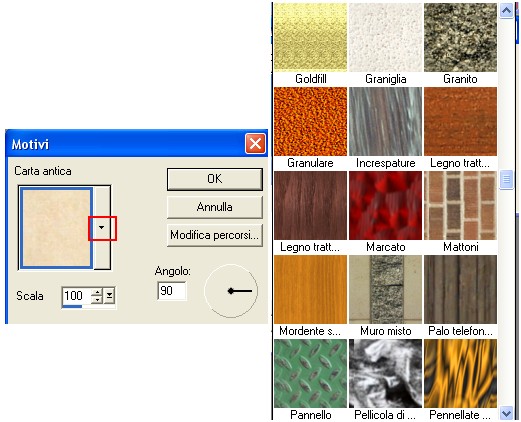
Clicca su quello che ti piace:

per impostarlo:

Clicca OK per confermare e, nella finestra Stili, vedrai comparire il Motivo nella casella
Motivo di primo piano:


2) Impostare un Motivo di sfondo
Nella finestra Stili clicca sulla freccia evidenziata (1)
e, dal piccolo men¨ delle Opzioni,
scegli Motivo (2):
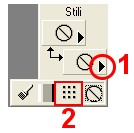
Clicca sulla Casella (3):

per far comparire la finestra Motivi.
Il procedimento per la scelta del Motivo Ŕ lo stesso che hai seguito per impostare
il Motivo di primo piano.

Importante:
E' possibile invertire i Motivi o le impostazioni cliccando sulla freccia evidenziata:


Se incontri dei problemi puoi scrivere a